Использование инструмента Spline Guide
1. Выполните шаги 1-3 процедуры, описанной в разделе «Использование инструмента Bend», создайте сегментированный четырехугольник.
2. Перейдите на вкладку Modify, затем на панели инструментов щелкните по кнопке Spline Guide. Запустится инструмент Spline Guide.
3. Чтобы инициализировать рабочую ось Y инструмента, щелкните мышью на виде сзади. На объекте появятся маркеры инструмента (рис. 4.74).

Рис. 4.74. Чтобы инициализировать рабочую ось инструмента Spline Guide, щелкните мышью на виде сзади

Рис. 4.75. В окне Numeric отображаются все свойства инструмента Spline Guide: рабочая ось, количество точек задающей кривой, операция, центр, настройки кривой
4. Из выпадающего меню Modeler выберите пункты Windows -> Numeric Options Open/Close (Окна ->Числовые опции открыть/закрыть) или нажмите клавишу N. Откроется окно Numeric (рис. 4.75).
5. В поле Curve Points (Количество точек кривой) введите количество узловых точек сплайновой кривой (рис. 4.76).
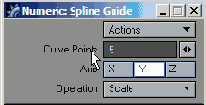
Рис. 4.76. Изменив количество точек кривой, можно контролировать точность применения инструмента
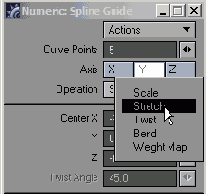
Рис. 4.77. Из выпадающего меню выберите пункт Stretch
6. Из выпадающего меню Operation (Операция) выберите тип создаваемого при помощи Spline Guide эффекта, например, Stretch (рис. 4.77).
7. Чтобы изменить положение характерных точек сплайновой кривой, в любом из видов перетащите маркеры инструмента (рис. 4.78).
8. Чтобы закрыть инструмент и применить изменения, нажмите клавишу Enter или на панели инструментов щелкните по кнопке Spline Guide.

Рис. 4.78. Измените положение узловых точек, чтобы деформировать объект
